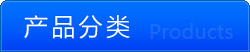
北京瑞光极远数码科技有限公司
销售热线:010-51668966
客服热线:400-888-6298
24小时服务热线:010-51668966
地址:北京市海淀区上地六街康得大厦
网站:www.rdtcom.com
IDM网管系统说明
第一章 系统简介
1.1、 系统概述:
IDM 系统采用NetGuard为其网络管理平台,通过控制盘实现统一网管,网管可管理的项目有:
a. 查询设置网络主机状态、网络拓扑、工作状况及总告警状态
b. 查询各盘卡类型、工作状况及总告警状态
c. 设置及查询各支路E1告警屏蔽
d. 设置自动查询功能
e. 设置及查询4个E1时隙 DXC 连接分配
f. 设置及查询30路插卡业务及N*64K业务

图1
1.2、 硬件要求:
主机: PC兼容机,串口必需完好;
CPU: 586以上;
内存: 64M以上;
显存: 2MB以上;
显示器: 17``彩显;
硬盘: 2G以上;
操作系统:Window95/98/2000/xp
1.3、 与传输设备连接方式
网管计算机通过串口(COM1或COM2)与传输设备连接。示意图(如图2)

图2
第二章 安装部分
2.1 第一步:网管程序可通过光盘进行安装,光盘下的文件如下:

图3
2.1 双击网管所在目录的“Setup.exe”,进入“Welcome” 对话框;单击“Next”进入“User Information”对话框,在此对话框中填入您的名字与公司名字。如图4

图4
第三步:
2.1 点击“Next”,进入“Choose Destination Location”对话框,这时您可以通过点击“Browse”按钮选择程序所要安装的目录(默认目录为“C:\Program Files\china\NetGuard”),如图5

图5
2.4 第四步:在您选择好目录后,请单击“Next”进入“Select Program Folder”对话框(这时估计要等待一点时间),在此您最好使用默认设置,直接点击“Next”进入“Start Copying Files”对话框;直接点“Next”进入安装程序(这里需要一点时间),如图6。

图6
2.5 第五步:安装完后,在弹出的“Setup Complete”对话框中点击“Finish”按钮,到此安装已经全部完成。如图7。

图7
:在安装过程中你可以点击“Back”按钮回到上一级对话框,点击“Cancel”,在弹出的“Exit Setup”对话框中点击“Exit
Setup”按钮退出安装程序。
第三章 菜单与窗口
3.1 界面介绍
主界面由五部分组成:
主菜单
主工具条
资源管理窗口
视图窗口
系统信息与事件日志窗口

图8
3.2 菜单介绍
主菜单由文件、视图、管理、窗口、帮助组成;文件菜单由新建、打开、保存、另存、打印、打印设置、退出组成;视图菜单由Ping窗口(暂不能用)、资源管理窗口、系统信息/事件日志窗组成;管理菜单由设置定时查询间隔(设定自动刷新的时间间隔,单位为`10秒)、用户管理(管理用户权限,超级用户可增删用户等,其它用户无权使用)。

图9
3.3 主工具条介绍
主工具条主要由新建、打开、保存、另存、打印、打印设置、关闭、开始/结束自动刷新等组成。

图10
第四章 使用方法介绍
4.1 登录
在您安装程序的目录(默认时在“C:\Program Files\china\NetGuard”)启动NetGuard软件将出现用户登录窗口,请求输入用户名和口令(默认时超级用户名为“admin”,口令为“admin”),如图1所示,如果输入用户或口令不正确将无法退出程序。登录时可根据需要选择不同的操作权限(以下都以超级管理员的身份进行)。

图11
4.2 建立IDM120管理对象
4.2.1 设定网络
登录成功后,进入管理主窗口,选中“Tree From”对话框的“文件1”,在鼠标右键菜单中有“增加网络”,在此您可以增加自己的网络(默认时,已经为您建好了网络“NET00-0” )。选中“NET00-0”,点鼠标右键,点击弹出菜单中的“对象属性”。在网络对象属性当中:网络类型选择“SNMP Express”; 通讯端口要选择当前PC机使用的COM口(如COM1);“源地址”是指与PC连接的ADM120主机站址,可以从0到32(如1号站 连接PC)。设置完成后单击“OK”。

图12
4.2.2 设定网元
按所需要的网络配置增加网元(每台设备都是一个网元,默认时,已经菜单中的”对

图13
选中网元“adm120-1”,在右键菜单中的对象属性中设置网元对象属性,在这里仅仅地址更改生效,网元名称与网元类型的更改无效。
网元的视图窗口如下图14所示:
4.3 各个管理模块的功能说明
4.3.1 主机设备状态查询与设置功能
在树型目录直接选中需要查询的主机,如图14 所示:

图14
l 设置介绍:
时钟模式有四种:主时钟、外部时钟、E1口抽时钟、同步用户口抽时钟。对于adm120来说,在机子中已内置了一个高精度时钟源,所以用户想设为主时钟的网元,应该设置为“外部时钟“,并且整个网络中只能有一个主时钟。而其网元只能设为E1口抽时钟或同步用户口抽时钟,同步用户口有V.35、V.24等数据通道。
4.3.1.1网管通道选择:可以选择E1通道的0时隙或1时隙。
4.3.1.2网管拓扑参数有四种:
1) 单方向,仅用第一个E1通道传网管;
2) 双方向,用第一、二个E1通道传网管;
3) 三方向,用第一、二、三个E1通道传网管;
4) 四方向,用第一、二、三、四个E1通道传网管;
4.3.1.3 CRC使能:可由网管对CRC进行禁用或使用。
注意事项:
以上设置对”经济型IDM-120P”不起作用
网络拓扑参数与实际使用E1支路数相同。
当主机为从站,必须设置从第几个E1支路为抽取时钟。
当返回信息与设置信息一致时说明设置已经生效。
4.3.2 四个E1支路状态查询与设置功
在“TreeForm”中,选中“E1通道”,视图窗口显示如图15

图15
l 配置介绍:
配置E1模式, A、B、C、D选任几路(打勾),然后点“配置E1模式”就完成了配置。被选中的E1通道表示采用PCM31方式,它不传送信令(第16时隙);否则在第16时隙传送的是信令。
输出的四个E1通道告警可以被屏蔽掉(选中、配置即可)。
询问E1模式,可以查看以上设置是否成功,一旦返回信息与配置信息一致,则说明配置已经生效。
返回状态信息,返回的是E1通道的告警状态,灯亮则表示有告警。各告警信息的意义如下:
LOS: 表示信号丢失告警,‘1’为告警。
AIS: 表示远端告警(即,接收的线路全1告警);
LOF: 表示帧失步;
RAL: 表示对告码A1;
LOSMF:表示信令复帧失步告警;
CRCI: 表示CRC-4校验错告警;
LOCMF:表示复帧失步告警;
4.3.3 交叉连接矩阵(DXC)的查询与设置功能
4.3.3.1 双击下行DXC,背景颜色变蓝后,视图窗口显示如图16。

图16
初始化: 使整个视图窗口处于初始状态(图六即为初始状态)。
打开: 打开已经保存的配置方案(已有4种常用配置方案)。
保存: 可以把已设置好的方案存档,以方便下一次使用。
配置DXC信息: 把已经配置好的交叉连接配置到设备。
询问DXC信息: 可以查询设备上的交叉连接情况,可验证配置是否生效。
同轴电缆输入A、B、C、D代表四路E1,各路E1有0-31时隙输入,
背板总线输出1、2、3、4 代表下行DXC 四组总线,各总线有0-31时隙输出。
4.3.3.2 双击上行DXC,背景颜色变蓝后,视图窗口显示如图17。

图17
初始化: 使整个视图窗口处于初始状态(图六即为初始状态)。
打开: 打开已经保存的配置方案(已有4种常用配置方案)。
保存: 可以把已设置好的方案存档,以方便下一次使用。
配置DXC信息: 把已经配置好的交叉连接配置到设备。
询问DXC信息: 可以查询设备上的交叉连接情况,可验证配置是否生效。
配置方式,与下行DXC配置同理。
背板总线输入1、2、3、4 代表上行DXC 四组总线,各总线有0-31时隙输入。
同轴电缆输出A、B、C、D代表四路E1,各路E1有0-31时隙输出,
4.3.4 背板总线与用户业务接口的查询与设置功能
用户业务接口,背景颜色变蓝后,视图窗口显示如图18。

图18
初始化: 使整个视图窗口变为初始状态;
打开: 打开已有的配置方案(已配置3种方案);
保存: 保存当前方案;
选择直通: 信号未经过插卡直接环回(直通时);
配置内置接口: 指配置V24与N*64接口;
询问内置接口: 查询内置接口的配置情况;
配置用户时隙: 配置背板总线1、2、3、4 下行DXC 四组0-31时隙与插槽的连接;
询问用户时隙: 询问背板总线1、2、3、4 下行DXC 四组0-31时隙与插槽的连接;
配置控制信息:
询问控制信息:
询问插卡类型: 询问插槽上插卡的类型,有V24、音频卡、局端卡、远端卡等。
内置接口配置:
使用项为 0 表示该链路不使用,1为使用;
总线数对应四组背板总线,时隙数为实际起始时隙;
数量:对应多时隙卡的带宽。
说明: 双击插槽图标可以得到每个插槽的详细信息;
1、2、3、4四组0-31时隙 代表背板总线(DXC)相对应接口。
A、B、C、D代表从1-15槽位30路64K业务对应的时隙。
V24代表扩展内置接口四路V24手动设置时隙项。
N*64代表扩展内置接口四路V35或10BaseT卡手动设置时隙项。
第五章 典型配置举例
5.1 四话一网对通
5.1.1 我们来看两台经济型互接的例子,连接图如下图所示:

图19
5.1.2 现在我们设置设备1为主站(第一站),设备2为从站(第二站),用串口1,并且网管线插在1 站上,则其设
置如下,网管对象属性如图20

图20
5.1.3 第一个网元(设备1)的网元对象属性如图21,第二个网元(设备2)如图22所示。

图21

图22
5.1.4
第一网元(设备1)的视图窗口设置如图23,第二网元(设备2)的视
图窗口设置如图24,但是由于第二网元为经济型IDM,所以第二网元设置并不生效,此中写出仅作为其它情况时的参考
。

图23

图24
5.1.5
E1通道设置如图25,当用于传话音等有信令的信号时都应该采用PCM30模式,除非在特殊情况下,输出一般不屏蔽。

图25
5.1.6 下行总线配置如图26,信号从同轴电缆的第一路输入,再分成一路信令信号(第16时隙)、一路网管信息(第0时隙)和30路信号,30路信号分成四组送入后板四根总线,再送往每一块卡;上行总线正是此逆过程,如图27。

图26

图27
5.1.7 用户接口配置如下图28所示,图中配了一块以太网和用二块电话卡。

图28
注意:
电话卡占用了前四个时隙,第5时隙之后的26个时隙全部为以太网使用。
用户接口配置与插卡冲突时,存在一个优先级,它是V24>N*64K>插卡;
N*64K分配到的时隙必须是连续的时隙;
用户接口配置必须是在上行/下行配置的基础之上进行。
两台IDM设备的E1通道、上行DXC、下行DXC、用户接口配置相似,只要各种卡相对应就可以完全一样,在这里就不重复了)。
5.2 四话一网,一台主站,四台从站
我们来看四话一网,一台主站,四台从站的例子,连接(设备3-5的电话未画出),值得注意的是作为从
站的四个站点都应用第一个2M,以便提取时钟。
现在我们设置
设备1为主站(第一站),其它设备为从站,用串口1,并且网管线插在1 站上,则其设置如下,网管对象属性如图
21。现在在默认的基础上(四个网元)增加一个网元,如图30。

图30
第一个网元(设备1)的网元对象属性如图21,第二个网元(设备2)如图22所示,第三个至第五个与第二个网元类似。
第一网元(设备1)的视图窗口中的设置如图31(如果不是经济型产品时),第二网元(设备2)的视图窗口设置如图24,第三至第五也与第二个类似,注意,对由经济型PCM120而言,此中的各项无效。

图31
每个网元的E1通道设置如图25,当用于传话音等有信令的信号时都应该采用PCM30
模式,不在特殊情况下输出一般不屏蔽。
每个网元的
下行总线配置如图26,信号分别从四个同轴电缆输入,分别送入后板四根总线,再送往每一块卡;上行总线正是此逆
过程,如图27。
设备1的用户接口配置如下图32所示,图中配了四块以太网和八块电话卡。

图32
设备2
至设备5的用户接口配置如图28所示,可参考四话一网对通的有关设置,图中配了一路以太网和二路电话卡。到此四话
一网,一台主站,四台从站的设置也就完成。




